 interface Web
interface Web
 tutoriel CSS
tutoriel CSS
 Comment aligner les éléments au bas d'un conteneur flexible avec CSS
Comment aligner les éléments au bas d'un conteneur flexible avec CSS
Comment aligner les éléments au bas d'un conteneur flexible avec CSS
L'utilisation de CSS pour aligner les éléments au bas du conteneur Flex nécessite une méthode de sélection en fonction de la direction de la disposition: Si la direction flexible est une colonne, définissez-le-contenu: Flex-End pour aligner tous les enfants en bas; S'il s'agit d'une disposition des lignes, alignez-vous: Flex-End pour aligner les enfants individuels au bas de l'axe transversal; ou utiliser la marge: Auto pour les enfants spécifiques dans la disposition des colonnes pour les faire en bas du conteneur tandis que d'autres éléments restent en haut. Quoi qu'il en soit, le conteneur doit avoir une hauteur claire pour garantir que l'alignement entre en vigueur.

Pour aligner les éléments au bas d'un conteneur Flex à l'aide de CSS, vous devez utiliser les propriétés Flexbox qui contrôlent l'alignement de l'axe transversal . La clé est de comprendre le fonctionnement de la justification et des éléments d'alignement par rapport à la direction flexible.
Réglez la direction flexible et utilisez des éléments d'alignement
Si votre conteneur Flex est réglé sur Flex-Direction: Colonne , l'axe principal devient vertical. Dans ce cas, utilisez Justify-Content: Flex-End pour pousser les éléments vers le bas.
.Container {Affichage: flex;
Flex-Direction: colonne;
Justify-Content: Flex-end;
Hauteur: 100VH; / * ou toute hauteur fixe * /
}
Cela fonctionne lorsque le conteneur a une hauteur définie. Sans cela, le conteneur s'effondre et l'alignement ne sera pas visible.
Aligner les éléments en bas dans la disposition des lignes
Si votre direction flexible est en ligne (par défaut) et que vous voulez qu'un élément à l'intérieur du conteneur soit assis en bas, utilisez Align-Self: Flex-End sur l'enfant spécifique.
.Container {Affichage: flex;
hauteur: 300px;
}
.article {
Align-Self: Flex-End;
}
Cela aligne uniquement cet élément au bas de l'axe transversal (centre vertical par défaut, sauf si modifié).
Utilisation de la marge automatique pour l'alignement du fond sélectif
Vous pouvez également pousser un élément vers le bas tandis que les autres restent en haut, même dans une disposition de colonne. Utilisez la marge: Auto sur l'élément cible.
.Container {Affichage: flex;
Flex-Direction: colonne;
hauteur: 400px;
}
.bottom-item {
marge: auto;
}
Cette méthode est utile lorsque vous voulez un espacement flexible et que vous ne souhaitez pas tous les éléments regroupés en bas.
Fondamentalement, choisissez la méthode en fonction de votre direction de disposition et si vous souhaitez tous les éléments ou un seul aligné sur le bas. Assurez-vous que le conteneur Flex a une hauteur pour que l'alignement prenne effet.
Ce qui précède est le contenu détaillé de. pour plus d'informations, suivez d'autres articles connexes sur le site Web de PHP en chinois!

Outils d'IA chauds

Undress AI Tool
Images de déshabillage gratuites

Undresser.AI Undress
Application basée sur l'IA pour créer des photos de nu réalistes

AI Clothes Remover
Outil d'IA en ligne pour supprimer les vêtements des photos.

Stock Market GPT
Recherche d'investissement basée sur l'IA pour des décisions plus intelligentes

Article chaud

Outils chauds

Bloc-notes++7.3.1
Éditeur de code facile à utiliser et gratuit

SublimeText3 version chinoise
Version chinoise, très simple à utiliser

Envoyer Studio 13.0.1
Puissant environnement de développement intégré PHP

Dreamweaver CS6
Outils de développement Web visuel

SublimeText3 version Mac
Logiciel d'édition de code au niveau de Dieu (SublimeText3)
 Comment coiffer une TextArea avec CSS
Sep 16, 2025 am 07:00 AM
Comment coiffer une TextArea avec CSS
Sep 16, 2025 am 07:00 AM
Tout d'abord, définissez des styles de base tels que la largeur, la hauteur, les marges, les bordures, les polices et les couleurs; 2. Améliorer la rétroaction interactive à travers: Hover et: Focus States; 3. Utilisez l'attribut de redimensionnement pour contrôler le comportement de redimensionnement; 4. Utilisez le pseudo-élément :: :: Placeholder pour styliser le texte de l'espace réservé; 5. Utiliser la conception réactive pour assurer la disponibilité des appareils croisés; 6. Faites attention aux étiquettes de corrélation, au contraste des couleurs et aux découvertes de mise au point pour assurer l'accessibilité, et finalement obtenir un style de textare beau et fonctionnel.
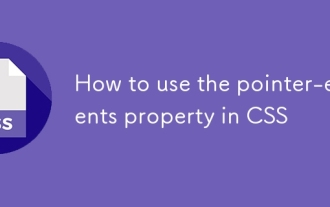 Comment utiliser la propriété Pointer-Events dans CSS
Sep 17, 2025 am 07:30 AM
Comment utiliser la propriété Pointer-Events dans CSS
Sep 17, 2025 am 07:30 AM
Thepointer-EventsPropertyInSssControlswheTheRelementCanBetHetRetGofPoInterEvents.1.USEPOINTER-EVENTS: nontodisable InteractionsLikEclicksorhovers WransHelementElement Visincally Visible.2.ApplyitoOverlayStoallowClick-ThroughViOronngeLible.20
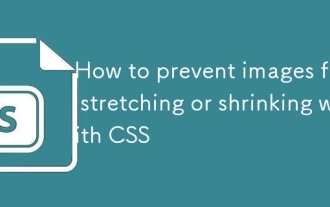 Comment empêcher les images de s'étirer ou de rétrécir avec CSS
Sep 21, 2025 am 12:04 AM
Comment empêcher les images de s'étirer ou de rétrécir avec CSS
Sep 21, 2025 am 12:04 AM
UseObject-FitorMax-widthWithHeight: Autotopreventimagedistortion; Object-FitControlshowImagesFillContainers whilepreservingaspeclectratios, andmax-width: 100%; hauteur: autoensirsesworSeSivesCalings withoutstreching.
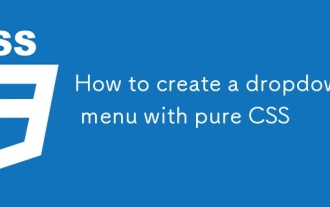 Comment créer un menu déroulant avec CSS pur
Sep 20, 2025 am 02:19 AM
Comment créer un menu déroulant avec CSS pur
Sep 20, 2025 am 02:19 AM
Utilisez HTML et CSS pour créer des menus déroulants sans JavaScript. 2. Déclenchez l'affichage sous-menu via: Hover Pseudo-Class. 3. Utilisez des listes imbriquées pour construire une structure et définissez les effets d'affichage cachés et suspendus dans CSS. 4. L'animation de transition peut être ajoutée pour améliorer l'expérience visuelle.
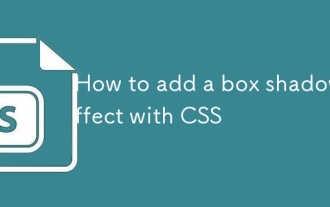 Comment ajouter un effet d'ombre avec CSS
Sep 20, 2025 am 12:23 AM
Comment ajouter un effet d'ombre avec CSS
Sep 20, 2025 am 12:23 AM
Usethebox-shadowpropertytoadddropshadows.definehorizontalandverticaloffsets, flou, propagation, couleur, andoptionalinsetForrinnershadows.multipleshadowsarecomma-separisé.example: box-shadow: 5px10px8pxrgba (0,0,0,0.3); créationasoftblack.
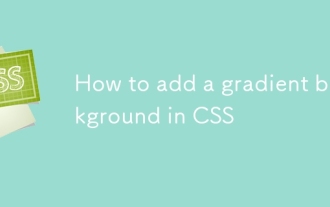 Comment ajouter un fond dégradé dans CSS
Sep 16, 2025 am 05:30 AM
Comment ajouter un fond dégradé dans CSS
Sep 16, 2025 am 05:30 AM
Pour ajouter un fond de gradient CSS, utilisez les attributs d'arrière-plan ou d'arrière-plan pour coopérer avec des fonctions telles que linéaire-gradient (), radial-gradient (); Sélectionnez d'abord le type de dégradé, définissez la direction et la couleur, et vous pouvez le contrôler finement via des points d'accostage des couleurs, de la forme, de la taille et d'autres paramètres, tels que le gradient linéaire (Torigh
 Comment rendre le texte réactif avec CSS
Sep 15, 2025 am 05:48 AM
Comment rendre le texte réactif avec CSS
Sep 15, 2025 am 05:48 AM
TomakeTextResponsiveInSs, UserelativeUnitsLikerem, VW, etclamp () Withmediaqueries.1.replaceFixedPixelSwithremForConsistentsCali ngbasedonrootfontsize.2.UsevwforfluidsCalingbutcombinewithcalc () orclamp () topreventExtremes.3.ApplymediaqueriesAtCommonBreakpo
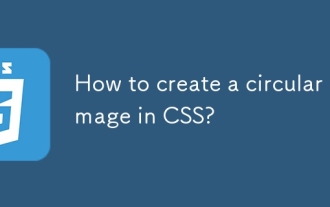 Comment créer une image circulaire dans CSS?
Sep 15, 2025 am 05:33 AM
Comment créer une image circulaire dans CSS?
Sep 15, 2025 am 05:33 AM
Utilisez Border-Radius: 50% pour transformer les images de largeur et de hauteur égales en cercles, combinez l'adaptation d'objets et le rapport d'aspect pour assurer la forme et la culture, et ajouter des frontières, des ombres et d'autres styles pour améliorer les effets visuels.







